Ajouter des nœuds de résultat d’une recherche dans un jeu de schémas à l’espace de travail
Cette rubrique explique comment ajouter des nœuds mis en surbrillance dans l'Explorateur de schémas XML suite à une recherche par mot clé dans l’espace de travail.
Notes
Seuls des nœuds globaux peuvent être ajoutés à l'espace de travail.
Cet exemple utilise l’exemple Schéma de bon de commande.
Pour ajouter des nœuds de résultat de jeu de schémas
Suivez la procédure détaillée dans Comment : créer et modifier un fichier de schéma XSD.
Tapez « purchaseOrder » dans la zone de texte de recherche de la barre d’outils de l'Explorateur XML, puis cliquez sur le bouton de recherche.

Les résultats de la recherche sont mis en surbrillance dans l’Explorateur de schémas XML et sont marqués par des graduations dans la barre de défilement verticale.
Ajoutez les résultats de la recherche à l’espace de travail en cliquant sur le bouton Ajouter les nœuds en surbrillance à l’espace de travail dans le volet de synthèse des résultats.
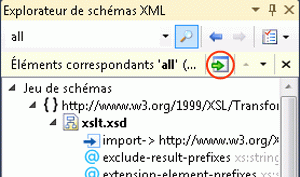
Le nœud
purchaseOrderet le nœudPurchaseOrderTypeapparaissent en regard l’un de l’autre sur l’aire de conception de la Vue Graphique. Étant donné que les deux nœuds sont associés (l'élémentpurchaseOrderest du typePurchaseOrderType), une flèche est dessinée entre eux.